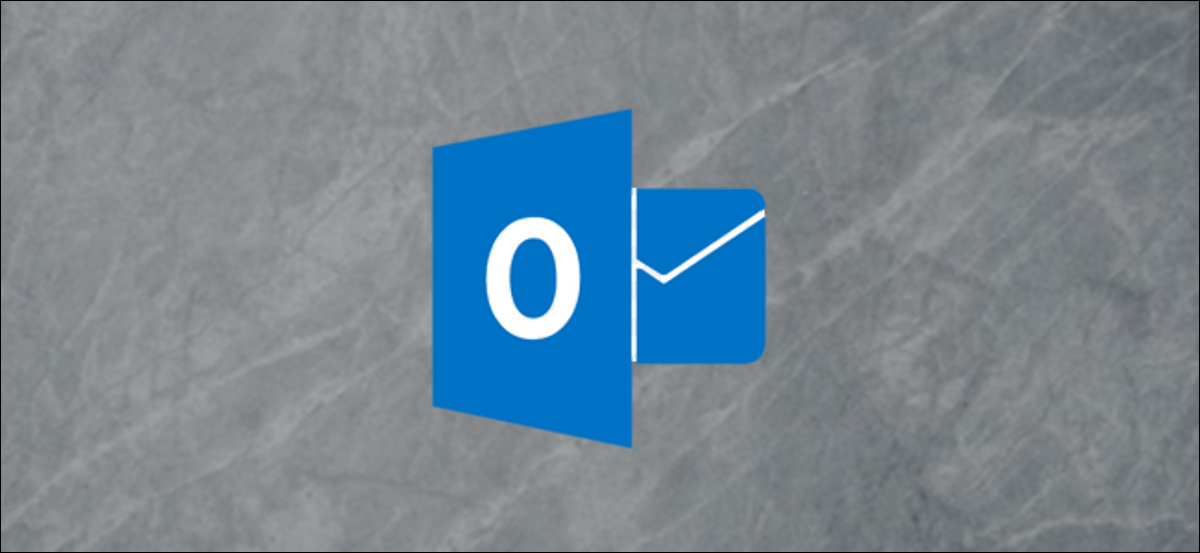في البداية ، تجدر الإشارة إلى أن PDF هو تنسيق يمكنك من خلاله حفظ المستندات التي تم إنشاؤها باستخدام برامج مختلفة. وبالمثل ، عند تحويلها ، سيتعين عليك تحسين جودة PDF أو التصور عند الحصول على الوظائف عبر الإنترنت. يمكنك تحرير هذه الملفات وتحويلها بسهولة على جهاز الكمبيوتر الخاص بك.
تتمثل إحدى مزايا هذه المجلدات في عدم تغيير أي جزء من المستند ولن تضطر إلى القلق بشأن تحرير أي جزء منه.
تحتوي ملفات PDF على دقة محددة مسبقًا ، ولكن يمكنك ضبطها على أداء أعلى إذا كنت ترغب في ذلك. يجب أن يُفهم أيضًا أنه كلما زادت الدقة ، زاد حجم الملف عبر الإنترنت وستزيد الجودة أو تزداد.
بنفس الطريقة ، يجب الإشارة إلى أنه من الممكن التغيير إلى شكل PDF إذا رغب المستخدم. من هذا ستكون الوثيقة أكثر وضوحا. ولهذا السبب ، سنشير أدناه إلى خطوات كيفية تحضيره.
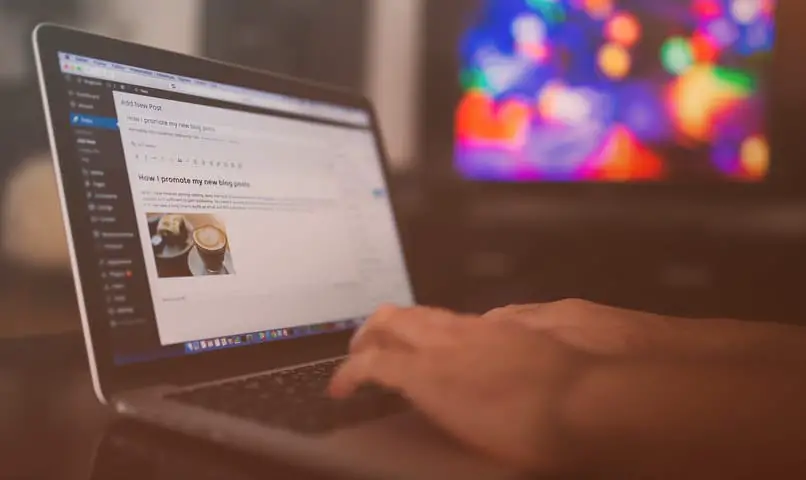
لماذا يبدو ملف PDF الخاص بي غير واضح؟
من الطبيعي عند استخدام هذا النوع من المجلدات أن ترغب في تحسين جودة PDF ، وبالمثل ، يمكنك زيادة أو توضيح ذلك باستخدام البرنامج. هذا بمساعدة الإنترنت ، يمكنك جعل جودة التحميل ليست صعبة للغاية ولديك ملف لا يبدو ضبابيًا. يمكن أن يحدث هذا بسبب شيء خارج عن السيطرة ، لكن هذا لا يعني أنه لا يوجد حل.
لوضع حد لذلك ، يمكنك تنفيذ الأشياء التالية حتى لا تضطر بعد الآن إلى تنفيذ إجراء امتلاك ملف تقوم بتنزيله من الإنترنت مع تباين بسيط . وهذا يعني تحسين جودة PDF الفارغة ، وهذا لن يكون له علاقة بالبرنامج ، ولكن يمكنك تنفيذ ذلك الذي سيساعدك:
- استخدمه مع الإنترنت الذي يحتوي على نطاق أكبر وسريع قليلاً لإعداد التنزيل عند الحاجة إليه.
- لا تضع المزيد من المستندات عند الحصول على ذلك.
- عند التثبيت ، اعتني بهذا فقط ولا تفعل شيئًا آخر.
كيف أعرف ما هي جودة ملف PDF الخاص بي؟
لا تحتوي المستندات عادةً على دقة بكسل ، ولكن يمكننا رؤية حجم الورقة. لحسن الحظ ، باستخدام Acrobat Reader يمكننا رؤية الحجم بالميليمترات ، وبالتالي استنتاج نوع PDF ، إنه ليس خيارًا عبر الإنترنت ، ولكنه فعال للغاية.

للوصول إلى هذا النموذج ، ما عليك سوى فتح ملف PDF باستخدام Acrobat. بعد فتحه ، انتقل إلى ابدأ وانقر فوق “خصائص” ، وهي وظيفة يمكنك الوصول إليها أيضًا بالضغط على Ctrl + D. في الجزء الأيسر السفلي من هذه القائمة ، سترى “حجم صفحة الويب” حيث سيتم عرض حجم صفحة الويب بالمليمترات مع جودة التحميل.
من ناحية أخرى ، إذا كان الملف يحتوي على صور وتريد أن ترى دقتها. انقر بزر الماوس الأيمن على الصورة في ملف PDF ، وسيتم عرض خيار “نسخ الصورة” ، انقر هناك. الآن ، قم بلصق الإسقاط في Paint أو Paint 3d ، وبهذه الطريقة ستتمكن من رؤية الدقة الحقيقية لها.
كيف تزيد من جودة وثيقة PDF؟
بادئ ذي بدء ، تجدر الإشارة إلى أنه في كثير من الحالات لا يتم عرض الملفات بوضوح جيد ، لذلك سيتعين عليك استخدام خيار التوضيح. بنفس الطريقة ، ستلاحظ أن الدقة ليست مثالية للمستند ولهذا السبب تصبح ضبابية. لهذا السبب ، سنشرح الطرق المناسبة لحل المشكلة وتحسين جودة PDF والحدة في Adobe Acrobat.
وبالمثل ، تجدر الإشارة إلى أن أحد الأشياء التي يجب تغيير الدقة من أجلها هو أنه عند إنشاء ملف PDF يتم حفظه بدقة وهو المتفق عليه لهذا الملف. لكن هذا الخيار غير مفيد ، لأنه يضر بالصور التي يحتوي عليها المستند بشكل أكبر.

تجدر الإشارة إلى أن ملفات PDF التي يتم عرضها على الإنترنت تحظى بتقدير جيد على شاشة صغيرة. نظرًا لأنه يحتوي على دقة قليلة ، مما يؤثر على الجودة ولن تتمكن من طباعته ، لأنه من خلال القيام بذلك ستلاحظ الدقة الرديئة التي تتمتع بها.
من المهم ملاحظة أن العديد من البرامج بها تنسيق PDF متكامل. لهذا السبب ، عند إنتاج المستند الخاص بك ، يمكنك بسهولة تخزينه بالتنسيق المذكور ، والذي يحتوي على دقة محددة مسبقًا ويحسن جودة PDF.
بنفس الطريقة ، يمكنك تغييره من نفس البرنامج ، حيث يجب عليك البحث عن خيار التفضيلات في القائمة. في معظم البرامج ، يكون لهذا الشكل دقة التنسيق ويسمح بتعديله.
بالإضافة إلى ذلك ، يمكنك تغيير إمكانات ملف PDF في وقت حفظه. نظرًا لأنك ستجد في هذا القسم الخيار الذي تبحث عنه ، والذي يمكن تعديله وفقًا للنسبة التي يريدها المستخدم.
تطبيقات لزيادة جودة ملف PDF
كما يجب أن تعلم بالفعل ، عند تمرير المستندات من جانب إلى آخر بوسائل مختلفة ، يتم تقليل دقة هذه المستندات. لسوء الحظ ، لا يمكنك تحسين جودة PDF بطريقة سحرية. لهذا ، يتم تنفيذ عملية تعتمد على ما تريد ، وقد تستغرق بعض الوقت وتكون باهظة الثمن. على الرغم من ذلك ، هذا ليس مستحيلًا ويمكنك الحصول على نفس المستوى مثل البداية ، لا يهم إذا كنت تريد التفتيح أو التباين .
ومع ذلك ، فإن المعلومات المعروضة هي الحد الأقصى. ربما يمكن أن يساعد استخدام البرامج لتحسين جودة ملف PDF للصورة باستخدام الذكاء الاصطناعي ، لكنها نادرًا ما تدعم مثل هذا التنسيق.
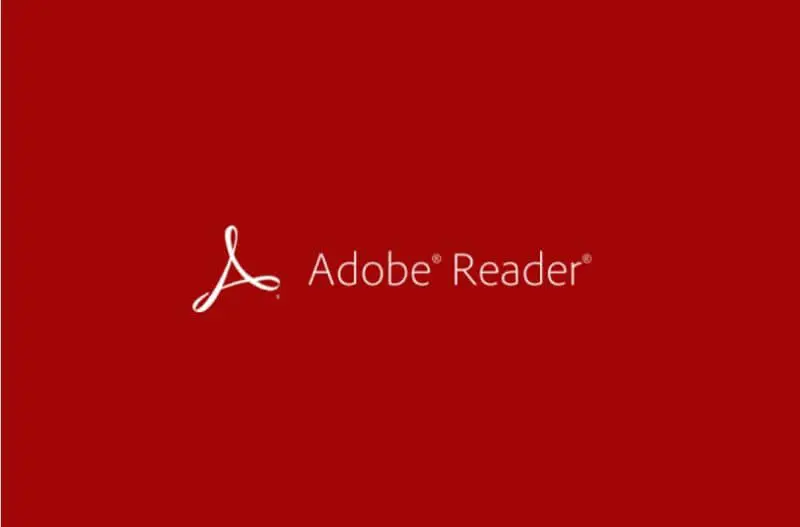
على أي حال ، ما يمكننا فعله هو تقليل حجم ملف PDF وعدم التأثير على وضوحه كثيرًا ، إذا كان ذلك يثير اهتمامك. اقرأ أدناه حيث نعلمك كيفية القيام بذلك.
كيفية تحسين تباين ملف PDF الخاص بي
لسوء الحظ ، لا توجد العديد من الخيارات عبر الإنترنت لتحقيق ذلك ، ولكن يمكننا زيادة التباين وإجراء تغييرات أخرى باستخدام أدوات الألوان في Adobe Acrobat. للقيام بذلك ، سنستخدم تطبيق Acrobat ، بعد بدء المستند ، انتقل إلى قسم “التحرير” ثم “التفضيلات” لزيادة الجودة.
ابحث عن قسم “إمكانية الوصول” وقم بتنشيط خيار “استبدال ألوان المستند” ثم اضغط على “استخدام ألوان عالية التباين” . الآن فقط اضغط على الخيار الذي يناسبك ، وتذكر في المقابل أنه يمكنك تحديد الخيار الذي تريده ، ويمكن تخصيصه.
إذا كان لديك ملف PDF كبير ، فيمكنك استخدام Smallpdf للحصول عليها . ما عليك سوى الانتقال إلى موقع الويب الخاص بهم وتحميل الملف الذي تريد ضغطه على الإنترنت.
بعد تحميل الجودة ، لدينا صندوقان ، أحدهما يحتوي على “خيار مرتفع” والآخر يحتوي على “اضغط جيدًا” ، وسيشتمل الأول على مزيد من التحسينات ، لكن حجم الملف سيكون أكبر. في حين أن “الضغط على الزر” يقلل بشكل كبير من الحجم ، إلا أن الجودة يمكن أن تتأثر بضغط البيانات.
تفتيح مستند PDF
هذه طريقة تجعلك تقوم بتحميل ملفاتك قليلاً. على الرغم من ذلك ، لن يكون التقدم كثيرًا ، ولكنه يمكن أن يساعدك في حل مشكلتك بسهولة وسرعة. للقيام بذلك ، يجب عليك فتح ورقة في Word وهنا يجب عليك ربط المستند بسرعة بهذا التنسيق ، كما يمكنك تحريره إذا كنت ترغب في ذلك.
كيف أحمي ملف PDF الخاص بي من أن يكون ذا جودة رديئة أو ضبابي عند حفظه؟
إذا كان هذا يحدث لك مع ملف يمثل صورة أو صفحة ويب أو بعض البرامج وتريد الحصول على المزيد أو زيادة التباين ، فيمكنك القيام بذلك وقتما تشاء. معًا ، يمكن تحسين جودة ودقة ملفات PDF عن طريق تصدير المستند إلى هذا التنسيق . نظرًا لأنه في خيارات PDF قبل استيرادها ، يتم عرض لوحة وفي قسم “الصورة” يمكنك بسهولة ضبط الوضوح إلى المستوى الذي تريده بسبب ضغط البيانات.
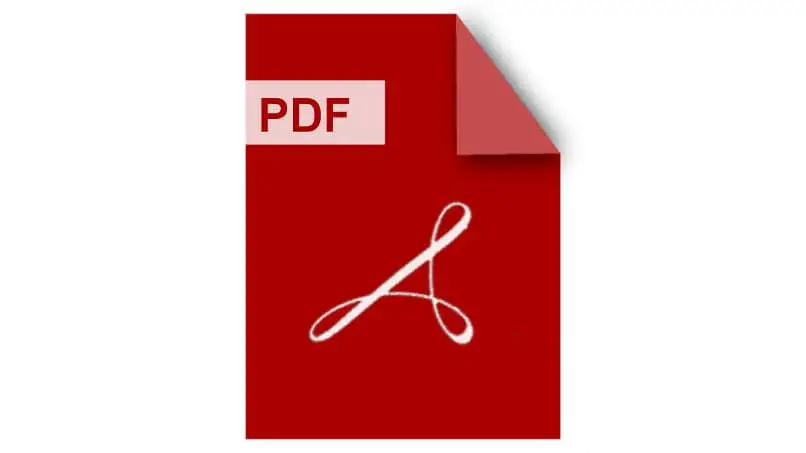
وتجدر الإشارة أيضًا إلى أن البرنامج الأكثر استخدامًا لإنشاء ملفات PDF هو Adobe Reader ، والذي سيعمل معه دون أي مشكلة. وبالمثل ، ضع الصور التي تريدها.
علاوة على ذلك ، يمكنك تحسين جودة أو دقة ملف PDF عن طريق تثبيت طابعة افتراضية . نظرًا لأنه باستخدام هذه الأداة يمكنك تحويل التصميمات التي تريدها بالتنسيق الذي لديك وعند تحديد الطباعة يمكنك ضبط الجودة في قسم خصائصها.
لذلك مع هذا التنوع في الخيارات ، يمكنك بسهولة تحسين جودة PDF دقة المستند بحيث يكون لديهم وضوح أكبر عبر الإنترنت.
في المقابل ، ستعمل هذه الطريقة عند طباعة ملف PDF. حيث أن الصورة لن تتشوه بل ستظهر بشكل جيد كأنها ستعرض على الكمبيوتر أو جهاز عرض Adobe Acrobat بسبب ضغط البيانات على صفحة الويب من أجل زيادة الجودة. قد تكون مهتمًا أيضًا بكيفية مسح مستندات متعددة ضوئيًا في ملف PDF واحد سهل.